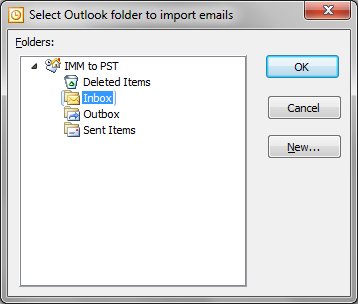IncrediMail til PST Conversion
IncrediMail til Outlook Converter er drevet med flere moduler for import, eksport og konvertering av IncrediMail e-postmeldinger. Første modulen gjør det mulig å importere IncrediMail e inne Standard Outlook Brukerprofil. Andre modul utfører utvinning av IncrediMail e-post og lagrer hver e-post til separate filer av. EML format. Og for det tredje modul (lagt i den siste-versjon) gjør det mulig å eksportere IncrediMail e-post til den solide filen. PST format.
Microsoft Outlook bruker PST-filer til å lagre e-post, notater, kontakter, avtaler og andre data. Vår IncrediMail til Outlook verktøyet kan batch konvertering og utfører den massive e overføring fra IncrediMail datalagring til filen. PST format. Det skaper nye, tom PST-fil, Deretter legger mapper i samsvar med listen over IncrediMail mapper navn. Da IMM converter overfører e-post og vedlegg inni hver mappe. PST-filen kan være valgfritt passordbeskyttet.
Konvertering av IncrediMail e-post til PST-fil
With new PST file creation option IncrediMail Converter becomes universal email migration utility. Den er rask og pålitelig, hvis IncrediMail e-postklient er installert på systemet – den. imm converter er klar til å arbeide like etter oppstart. Du må trykke på “Lagre. PST” knappen og vente på slutten av konvertering.

IncrediMail til PST e-post konvertering
IncrediMail til Outlook import verktøyet er fordelt som 32-bit og 64-bit kjørbare. Det betyr at IncrediConvert jobber for alle eksisterende versjon av Microsoft Outlook. Bare løp riktig utgaven av IncrediMail til Outlook Converter.
Trinn for å utføre IncrediMail til PST e-post konvertering:
- Last ned og installere IncrediMail converter verktøyet
- Kjør-versjon som samsvarer med din OS bitness (32 eller 64 bit)
- Velg datalagring og vedlegg mappen hvis nødvendig
- Velg IMM mapper du ønsker å importere til. PST-fil
- Press the “Lagre. PST” knappen
- IMM omformer vil be deg om å oppgi PST lagring passord, du kan ignorere dette ved å sende den tomme ett eller skriv inn passordet for å beskytte PST-filen
- IncrediMail converter vil skape den tomme PST-filen, og ber deg om å velge mappen du vil importere IncrediMail e. Du kan velge Innboks eller rotmappen.
- Etter bekreftelsen vil det begynne å importere IncrediMail e-post til PST-fil.
- Vent til slutten av den importerende prosedyre og åpne PST-filen med Outlook.
Åpning PST-fil i Outlook
Prosedyren for å åpne PST-filen avhengig Outlook-versjon. De nyeste versjonene av Outlook kan åpne PST-filen i samsvar med instruksjonene nedenfor:
- Kjør Microsoft Outlook-programmet
- Klikk menypunkt File | Åpent | Datafil for Outlook
- Bla til katalogen der PST-filen er lagret
- Velg PST-filen for å åpne og bekrefte valget
Nå er PST-filen åpnes i Outlook. Du må kanskje vente litt til Outlook bygge sikte på å vise e-post. Velg e-post og mapper og flytte dem slik du ønsker. Outlook-elementer kan flyttes mellom flere PST-filer hvis de åpnes samtidig.